Waga gabarytowa stosowana jest przez niektóre firmy kurierskie do obliczenia kosztów na podstawie wymiarów oraz wagi, dzięki czemu np. przesyłka o dużych rozmiarach i niewielkiej wadze, może zostać odpowiednio wyceniona według określonego współczynnika wagi gabarytowej.
Metody przeliczania wagi gabarytowej są różne w zależności od firmy kurierskiej.
Uruchamianie obsługi wagi gabarytowej w sklepie internetowym Shoper
Aby uruchomić możliwość obsługi wagi gabarytowej w sklepie:
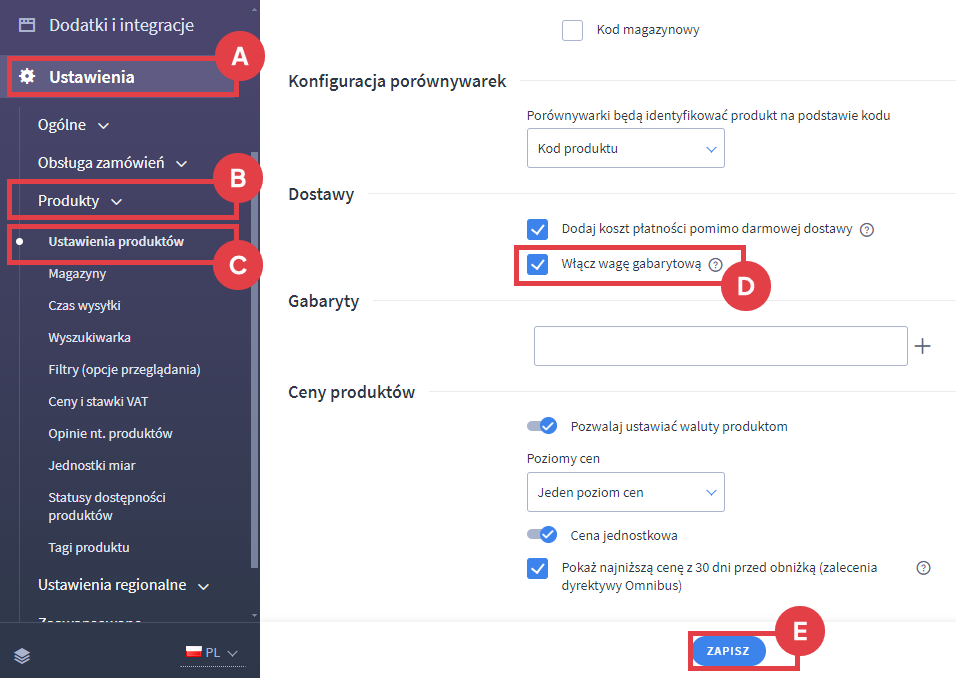
Określanie wagi gabarytowej w edycji produktów
Ręczne ustawianie wagi gabarytowej dla wybranego produktu

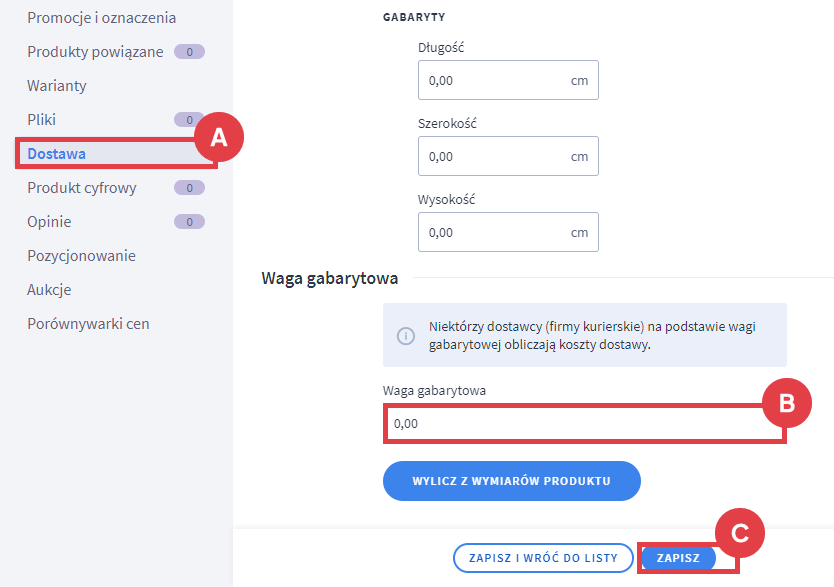
Alternatywnie możesz skorzystać z automatycznego obliczania wagi gabarytowej na podstawie wagi oraz wymiarów produktów.
Automatyczna metoda obliczania wagi gabarytowej dla produktu

Wzór na podstawie którego oprogramowanie Shoper wylicza wagę gabarytową z wymiarów produktu to: Długość x Szerokość x Wysokość / 5000 = waga w kilogramach.
Jeżeli Twój przewoźnik stosuje inny wzór, wylicz wagę gabarytową we własnym zakresie i wpisz ręcznie w pole: Waga gabarytowa.
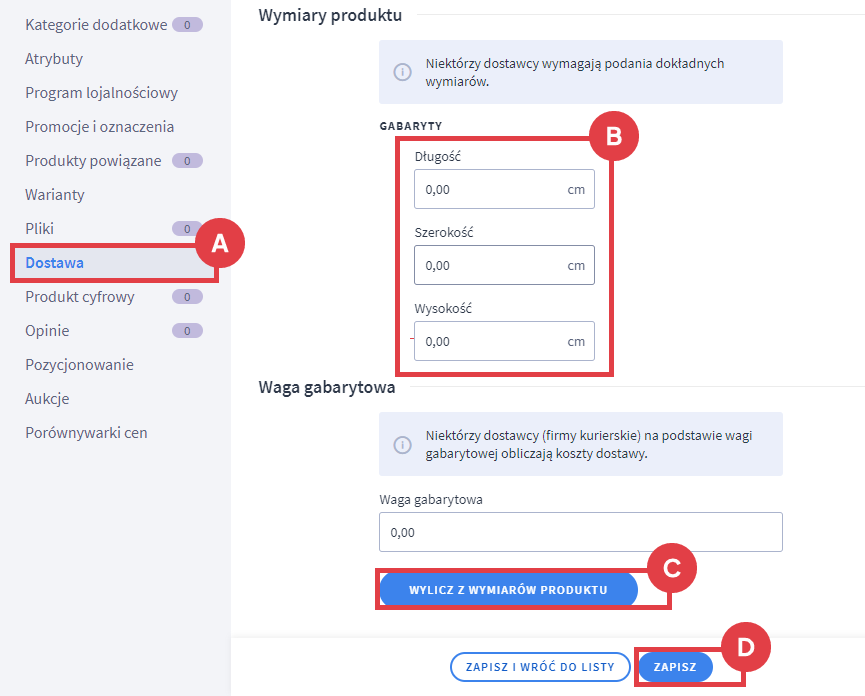
Ustalanie cennika dostawy zależnie od wagi gabarytowej w Panelu administracyjnym sklepu Shoper
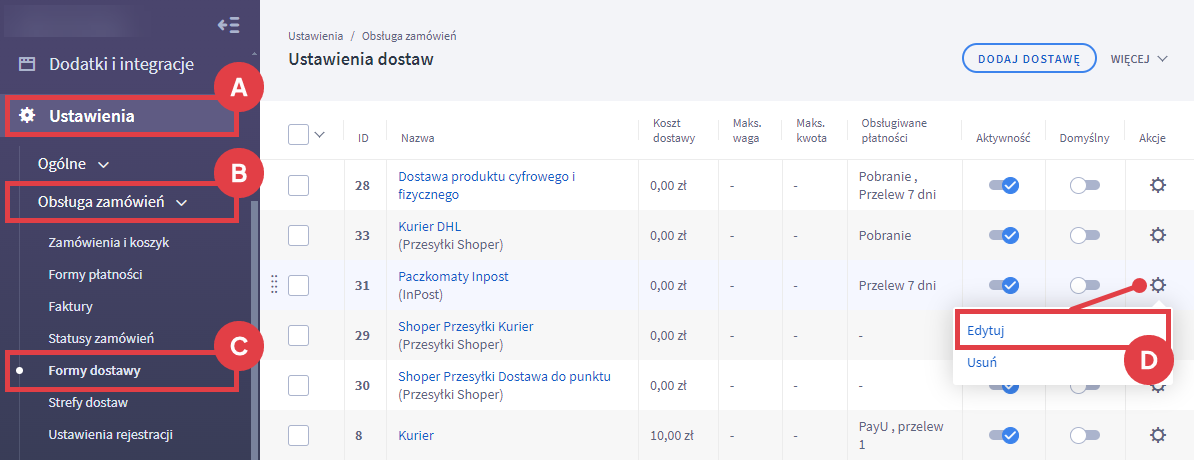
- wybierz rodzaj opłaty: Opłata zależna od wagi gabarytowej przesyłki (B),
- ustal własny cennik (C),
- Potwierdź zmiany klikając: ZAPISZ (D) u doły ekranu.
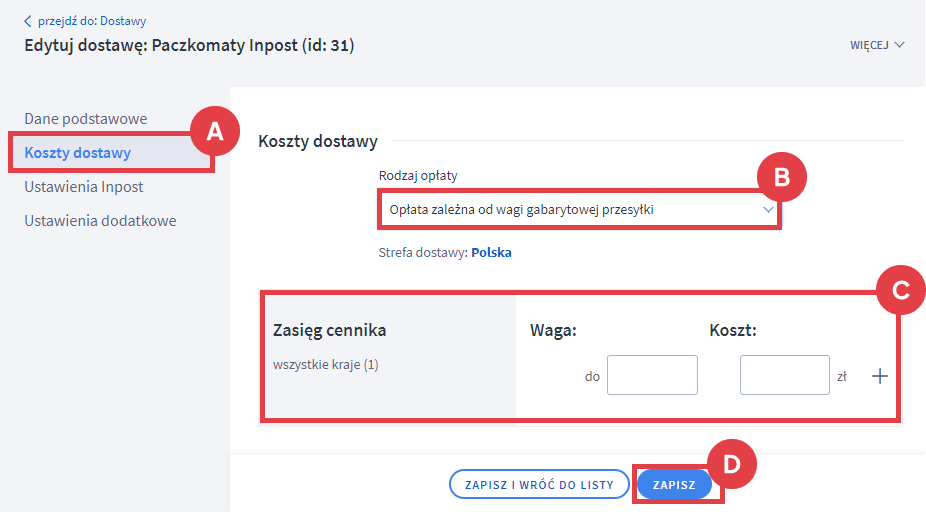
Przeczytaj również artykuł: Jak utworzyć gabaryty produktów i powiązać je z formami dostaw?
Konfiguracja gabarytu produktu w Panelu administracyjnym sklepu
Instrukcja: jak dodać nowy typ gabarytu w interfejsie sklepu?
Wideo: asortyment i dodawanie produktów w sklepie Shoper
Zagadnienie dodawania produktów zostało omówione w wideoporadniku na naszym kanale YouTube.
Warto zapamiętać!
- Jak włączyć wagę gabarytową w sekcji dostaw produktów?
- Jak zdefiniować wagę gabarytową dla produktu na dwa sposoby?
- Jak ustawić, by cena przesyłki była zależna od wagi gabarytowej produktu?
- Wideo poradnik: instrukcja wprowadzania towaru do sklepu internetowego Shoper